Connetti/controlla i computer tramite rete con KontrolPack

Controlla facilmente i computer della tua rete con KontrolPack. Collega e gestisci computer con sistemi operativi diversi senza sforzo.
Tannenberg è un videogioco FPS militare ambientato durante la prima guerra mondiale. È stato sviluppato e pubblicato da M2H e Blackmill Games. Ecco come puoi giocare a Tannenberg su Linux.
Far lavorare Tannenberg su Linux
Tanneberg è un gioco Linux nativo. Tuttavia, la versione nativa di Tannenberg non funziona su Linux così bene come la versione Proton. Quindi, ci concentreremo sulla versione Proton del gioco in questa guida.
Per far funzionare Tannenberg sul tuo PC Linux, dovrai installare l'app Steam. Apri una finestra di terminale sul desktop per installare l'app sul tuo computer.
Ubuntu
Su Ubuntu, il client Steam può essere installato utilizzando il comando Apt install .
sudo apt install steam
Debian
Per utilizzare Steam su Debian, devi scaricare l'app dal sito web di Steam. Usando il comando wget download, prendi l'ultima versione di Steam per il tuo PC Debian.
wget https://steamcdn-a.akamaihd.net/client/installer/steam.deb
Quando il pacchetto Steam DEB viene scaricato sul tuo sistema Debian Linux, usa il seguente comando dpkg per installare l'ultima versione di Steam sul tuo computer.
sudo dpkg -i steam.deb
Ora che il pacchetto Steam DEB è installato, dovrai eseguire il comando apt-get install -f per correggere eventuali problemi di dipendenza che potrebbero essersi verificati durante il processo di installazione.
sudo apt-get install -f
ArcoLinux
Steam è installabile su Arch Linux fintanto che il repository software "multilib" è abilitato. Per abilitarlo, apri il file /etc/pacman.conf in un file di testo (come root).
Con il file di testo aperto per la modifica, trova la riga "multilib" e rimuovi il simbolo # davanti ad essa. Quindi, rimuovi il simbolo # dalle righe direttamente sottostanti. Infine, salva le modifiche ed esegui il comando pacman -Syy al termine.
sudo pacman -Syy
Con il repository software "multilib" abilitato, esegui il comando pacman -S per installare il client Steam sul tuo sistema Arch Linux.
sudo pacman -S vapore
Fedora/OpenSUSE
Su Fedora e OpenSUSE, l'app Steam è disponibile per l'installazione tramite i repository software inclusi immediatamente. Tuttavia, la versione Flatpak di Steam tende a funzionare meglio su questi sistemi operativi, quindi suggeriamo di installare quella versione dell'app.
Confezione piatta
Per installare Steam sul tuo PC Linux come Flatpak, devi prima installare e abilitare il runtime Flatpak sul tuo computer. Puoi impostare il runtime di Flatpak seguendo la nostra guida sull'argomento.
Con il runtime di Flatpak configurato sul tuo sistema Linux, sarai in grado di installare l'app Steam utilizzando i due comandi seguenti in una finestra di terminale.
flatpak remote-add --if-not-exists flathub https://flathub.org/repo/flathub.flatpakrepo
flatpak installa flathub com.valvesoftware.Steam
Una volta installata l'app Steam, aprila. Quindi, segui le istruzioni dettagliate di seguito per far funzionare Tannenberg su Linux.
Passaggio 1: apri il menu "Steam" all'interno dell'app Steam. Quindi, seleziona il pulsante "Impostazioni" per caricare la finestra delle impostazioni di Steam. Da qui, trova la sezione "Steam Play" e seleziona entrambe le caselle.
Dopo aver selezionato entrambe le caselle, fare clic sul pulsante "OK" per confermare le scelte.
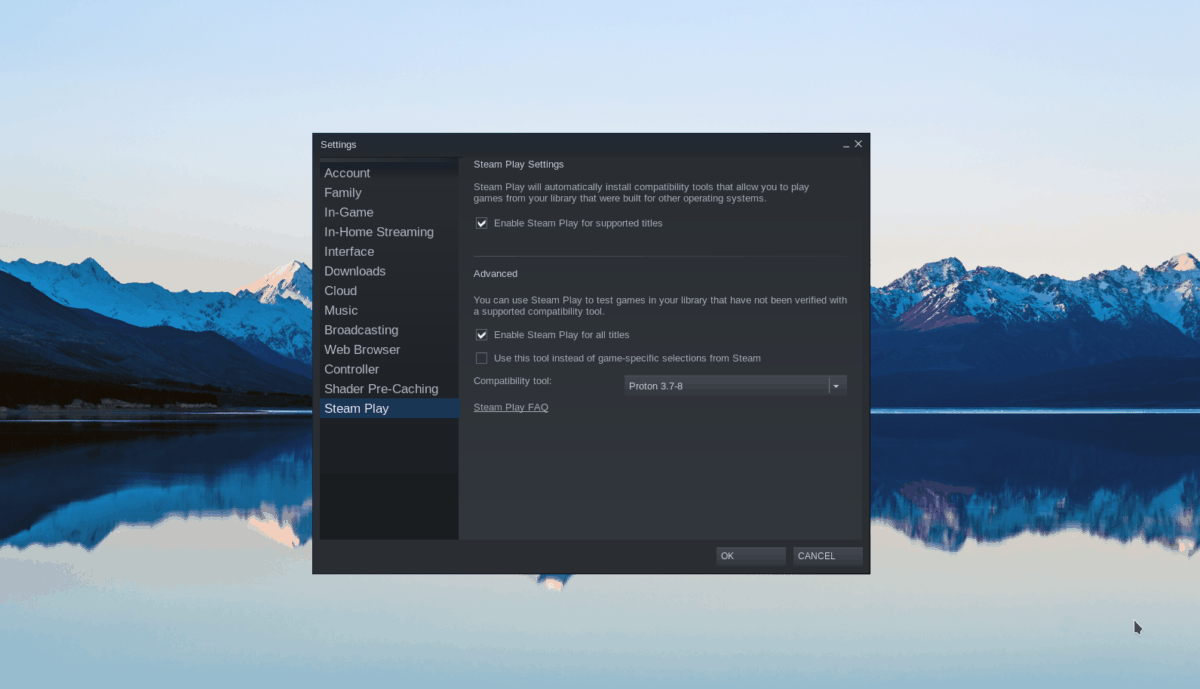
Passaggio 2: trova il pulsante "Store" all'interno di Steam e fai clic su di esso con il mouse. Quindi, seleziona la casella di ricerca e digita "Tannenberg". Infine, premi il tasto Invio per visualizzare i risultati della ricerca.
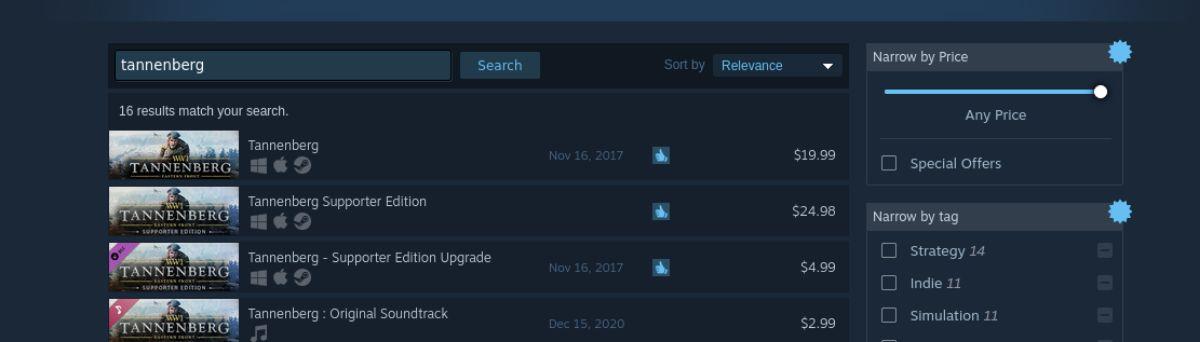
Passaggio 3: esamina i risultati della ricerca per "Tannenberg". Quando hai trovato il gioco nei risultati della ricerca, cliccaci sopra con il mouse. Caricherai la pagina del negozio Tanneberg Steam selezionando il gioco.
Passaggio 4: nella pagina del negozio Tannenberg Steam, cerca il pulsante verde "Aggiungi al carrello" e fai clic su di esso con il mouse. Dopo aver fatto clic su questo pulsante, aggiungerai Tannenberg al carrello. Successivamente, fai clic sul carrello Steam e acquista il gioco.
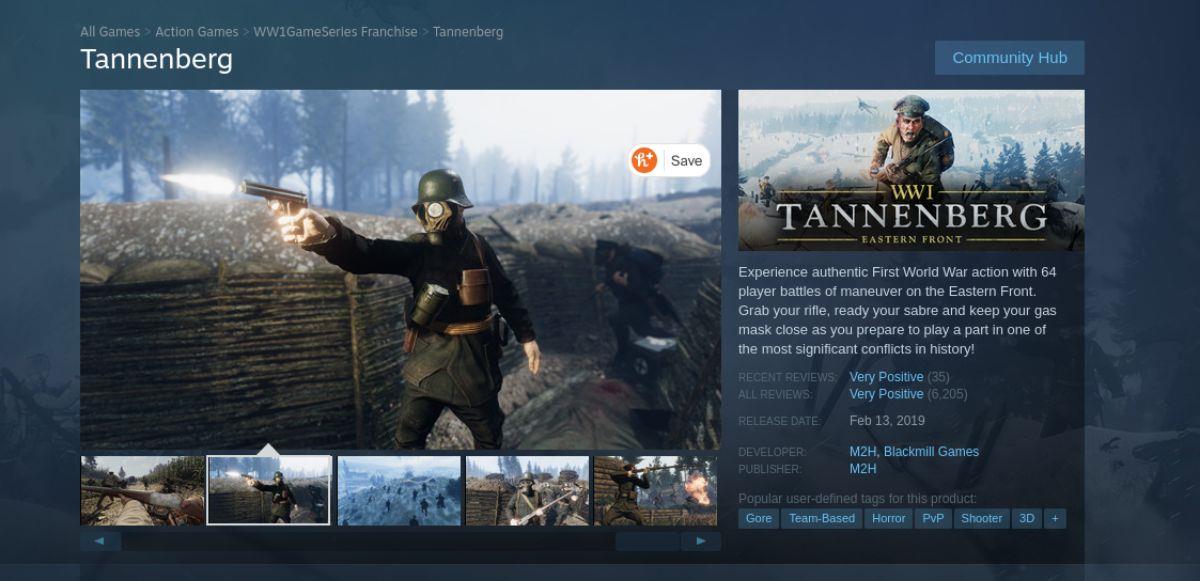
Passaggio 5: dopo aver acquistato il gioco, fai clic sul pulsante "Libreria" per accedere alla tua libreria di giochi Steam. Da lì, cerca "Tannenberg" e fai clic destro su di esso. Successivamente, seleziona il pulsante "Proprietà".
All'interno dell'area "Proprietà", trova "Compatibilità" e selezionalo. Quindi, scegli la casella che dice "Forza l'uso di uno specifico strumento di compatibilità Steam Play".
Tieni presente che Tannenberg è un gioco Linux nativo. Quindi, se riscontri problemi con l'esecuzione del gioco con Proton/Steam Play, deseleziona la casella in "Compatibilità" e avvialo come gioco nativo.
Passaggio 6: trova "Tannenberg" nella libreria dei giochi di Steam. Fai clic sul pulsante blu "INSTALLA" per scaricare e installare il gioco sul tuo computer. Tieni a mente; il processo di download potrebbe richiedere del tempo per essere completato.

Passaggio 7: il pulsante blu "INSTALLA" diventerà un pulsante verde "GIOCA" al termine del download. Seleziona il pulsante "GIOCA" per avviare il gioco sul tuo computer.
Controlla facilmente i computer della tua rete con KontrolPack. Collega e gestisci computer con sistemi operativi diversi senza sforzo.
Vuoi eseguire automaticamente alcune attività ripetute? Invece di dover cliccare manualmente più volte su un pulsante, non sarebbe meglio se un'applicazione...
iDownloade è uno strumento multipiattaforma che consente agli utenti di scaricare contenuti senza DRM dal servizio iPlayer della BBC. Può scaricare video in formato .mov.
Abbiamo trattato le funzionalità di Outlook 2010 in modo molto dettagliato, ma poiché non verrà rilasciato prima di giugno 2010, è tempo di dare un'occhiata a Thunderbird 3.
Ogni tanto tutti abbiamo bisogno di una pausa, se cercate un gioco interessante, provate Flight Gear. È un gioco open source multipiattaforma gratuito.
MP3 Diags è lo strumento definitivo per risolvere i problemi nella tua collezione audio musicale. Può taggare correttamente i tuoi file mp3, aggiungere copertine di album mancanti e correggere VBR.
Proprio come Google Wave, Google Voice ha generato un certo fermento in tutto il mondo. Google mira a cambiare il nostro modo di comunicare e poiché sta diventando
Esistono molti strumenti che consentono agli utenti di Flickr di scaricare le proprie foto in alta qualità, ma esiste un modo per scaricare i Preferiti di Flickr? Di recente siamo arrivati
Cos'è il campionamento? Secondo Wikipedia, "È l'atto di prendere una porzione, o campione, di una registrazione sonora e riutilizzarla come strumento o
Google Sites è un servizio di Google che consente agli utenti di ospitare un sito web sul server di Google. Ma c'è un problema: non è integrata alcuna opzione per il backup.



![Scarica FlightGear Flight Simulator gratuitamente [Divertiti] Scarica FlightGear Flight Simulator gratuitamente [Divertiti]](https://tips.webtech360.com/resources8/r252/image-7634-0829093738400.jpg)




